Si vous rencontrez des difficultés pour connecter vos AirPod, assurez-vous que vos AirPod sont chargés et que le Bluetooth est activé pour l'appareil que vous souhaitez connecter, puis réinitialisez l'appareil avant de réessayer. . Si aucune de ces étapes ne fonctionne, vous devez dissocier vos AirPod de votre appareil, réinitialiser les AirPod et essayer de les reconnecter. Si cela ne fonctionne toujours pas, ne vous inquiétez pas ; nous avons plus de solutions ci-dessous.

Aller à la solution :
- Pourquoi mes AirPods ne se connectent-ils pas à mon iPhone ?
- Pourquoi les AirPods ne se connectent pas Solutions rapides
- Solution 1. Activez le Bluetooth sur votre iPhone
- Solution 2. Désactivez et réactivez le Bluetooth
- Solution 3. Assurez-vous que vos AirPod sont à portée de votre iPhone
- Solution 4. Vérifiez si vos AirPod sont couplés au bon appareil
- Solution 5. Réinitialisez vos AirPods
- Solution 6. Chargez vos AirPods
- Solution 7. Nettoyez vos AirPods et votre étui de chargement
- Solution 8. Éteignez et rallumez votre iPhone
- Solution 9. Assurez-vous que votre iPhone ou iPod touch exécute la bonne version d'iOS
- FAQ sur les AirPods
Les utilisateurs d'AirPods savent que l'un des principaux problèmes signalés est que leurs AirPods ne se connectent pas à leur iPhone. Eh bien, nous avons une bonne nouvelle pour vous : cela est facile à résoudre en utilisant notre guide !
Vous n'êtes pas seul si vous rencontrez des difficultés pour connecter vos AirPod à votre iPhone. De nombreux utilisateurs ont signalé ce problème. Mais ne vous inquiétez pas ; il existe un correctif pour toute cause potentielle.
Arrêtez de vous battre pour connecter vos AirPods à votre iPhone ; suivez simplement les étapes détaillées ci-dessous dès que possible.
Cet article vous montrera comment connecter facilement vos AirPods à votre iPhone. Alors sans plus attendre, commençons !
Pourquoi mes AirPods ne se connectent-ils pas à mon iPhone ?
Les AirPods sont un produit étonnant qui peut vous faciliter la vie. Il s'agit d'écouteurs et d'écouteurs Bluetooth sans fil d'Apple, disponibles en plusieurs générations, la dernière en date étant les AirPods Pro. Ces appareils se sont répandus au fil des années, il est donc frustrant si vos AirPod ne se connectent pas à votre iPhone.
Malgré la commodité qu'ils offrent habituellement, certains utilisateurs rencontrent des problèmes avec les AirPod. Le plus courant est que vos AirPod ne peuvent pas se connecter à un iPhone ou à d’autres appareils Apple. Habituellement, ce problème peut être facilement résolu par vous-même sans beaucoup d’aide.
Mais avant de vous lancer dans le dépannage, examinez quelques causes possibles qui pourraient empêcher vos AirPod de se connecter :
- Vos AirPods sont à court de batterie : cela se produit si vos AirPods ou le boîtier de chargement des AirPods sont à court de batterie ou présentent un problème matériel lié au chargement.
- Problèmes iPhone : l'appareil Apple lui-même peut être endommagé ou présenter des problèmes matériels. Cela se produit le plus souvent lorsque le Bluetooth est endommagé sur votre téléphone.
- Problèmes matériels sur vos AirPod : si vos AirPod sont endommagés, sales ou mal couplés à d'autres appareils, vous ne pourrez pas les connecter.
- Vous êtes hors de portée : les AirPod doivent se trouver dans une certaine portée de l'iPhone ou de l'iPad (ou de tout autre appareil Bluetooth compatible) auquel vous essayez de vous connecter.
Bien que ce ne soient pas les seules causes, la grande majorité des problèmes liés aux AirPod proviennent de ces problèmes. Maintenant que nous avons examiné quelle pourrait être la cause du problème, il est temps de le dépanner.
Comment résoudre le problème : pourquoi mes AirPods ne se connectent-ils pas à l'iPhone ?
Vos AirPods ne fonctionnent plus ? Est-il vrai que les AirPods ne fonctionnent pas avec certains appareils Apple ? Ce guide explique comment résoudre un problème de connexion sur un iPhone, un iPad ou un autre appareil iOS compatible.
Pourquoi les AirPods ne se connectent pas ? Solutions rapides
Si vous rencontrez des difficultés pour connecter vos AirPod à votre iPhone, essayez ces conseils :
- Assurez-vous que les deux appareils sont allumés et que Bluetooth est activé sur chacun d'eux.
- Vérifiez la batterie des AirPods en ouvrant le boîtier près de votre iPhone. Si les AirPod ne sont pas chargés ou s'il y a un problème avec la batterie, ils risquent de ne pas se connecter.
- Si vous utilisez un iPhone XS ou une version ultérieure, essayez de redémarrer votre téléphone en maintenant enfoncés le bouton latéral et l'un des boutons de volume jusqu'à ce que le curseur apparaisse.
- Si vos AirPod sont connectés à un autre appareil, tel qu'un iPad ou un Mac, et que vous souhaitez les utiliser avec votre iPhone, assurez-vous de les dissocier de l'autre appareil.
- Désactivez le Bluetooth sur votre iPhone, puis réactivez-le.
- Supprimez les AirPod de vos appareils Bluetooth, puis ajoutez-les à nouveau.
Si vous rencontrez toujours des problèmes, essayez de suivre le guide ci-dessous.
Voici comment réparer les AirPod qui ne se connectent pas à un iPhone, un iPad ou tout autre appareil compatible Bluetooth.
#1. Activez le Bluetooth sur votre iPhone
Votre iPhone est compatible avec les appareils Bluetooth, tels que les AirPod, les claviers, les haut-parleurs et autres gadgets Bluetooth. Si vos AirPod ne se connectent pas à votre téléphone, assurez-vous que Bluetooth est activé.
Pour activer le Bluetooth, ouvrez l'application Paramètres, puis sélectionnez Bluetooth. Basculez le commutateur à côté de Bluetooth pour l’activer.
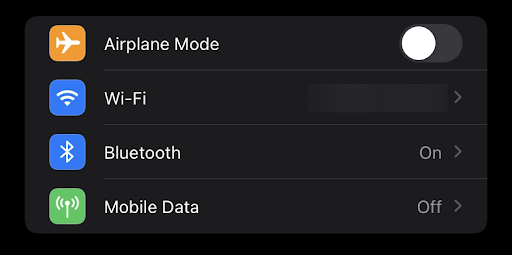
Vous pouvez également ouvrir le centre de contrôle de l'iPhone et activer Bluetooth à partir de là à l'aide du bouton désigné. Après avoir activé Bluetooth sur votre iPhone, vous devriez pouvoir coupler vos AirPod et permettre aux deux appareils de se connecter.
#2. Désactivez et réactivez le Bluetooth
Parfois, vous devrez peut-être désactiver le Bluetooth, puis le réactiver. Ce faisant, vous actualisez la connexion Bluetooth et pouvez repartir à zéro.
Pour vous assurer que Bluetooth est activé, accédez à Paramètres > Bluetooth.
- Ouvrez l'application Paramètres
- Appuyez sur Bluetooth pour désactiver Bluetooth sur votre iPhone.
- Basculez le commutateur à côté de Bluetooth pour le désactiver.
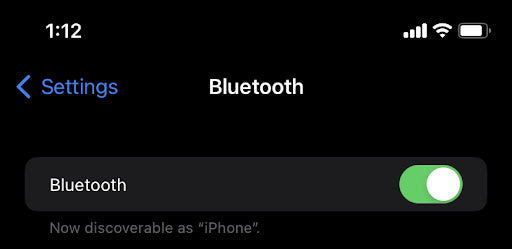
Vous pouvez également utiliser le bouton dédié pour désactiver le Bluetooth depuis le centre de contrôle de l'iPhone. Utilisez vos AirPod après avoir désactivé puis réactivé le Bluetooth.
#3. Assurez-vous que vos AirPod sont à portée de votre iPhone
Si votre iPhone n'est pas à portée Bluetooth de vos AirPod, il ne fonctionnera pas sur l'iPhone. Les AirPod ne peuvent être liés via Bluetooth à un iPhone, iPad, Mac ou à d'autres appareils Bluetooth que s'ils se trouvent tous deux au même endroit.
Les AirPods ont une longue portée d’environ 60 pieds ou 18 mètres. Il n’y a aucun problème technique avec la qualité audio à cette distance pour les AirPod. Ouvrez le boîtier près de votre iPhone pour voir jusqu'où vos AirPod peuvent atteindre.
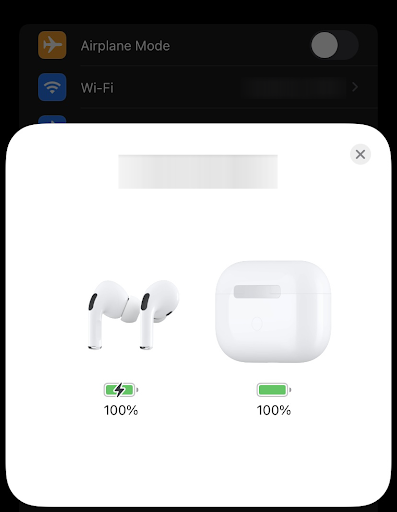
Vous êtes à portée si vous voyez la notification contextuelle avec vos AirPod ou si vous voyez les AirPod répertoriés lorsque vous ouvrez vos paramètres Bluetooth. Si vous n'êtes pas à proximité de votre iPhone, rapprochez-vous jusqu'à ce que les AirPod ou votre étui de chargement apparaissent avec l'animation de configuration.
#4. Vérifiez si vos AirPod sont couplés au bon appareil
Lorsque l'AirPod est lié à un autre appareil, celui-ci peut disposer d'une sortie audio provenant de l'autre appareil. L'AirPod n'est pas conçu pour envoyer une sortie audio simultanée, il se peut donc qu'il ne s'agisse pas du bon appareil.
Pour vérifier si vos AirPod sont associés au bon appareil, ouvrez l'application Paramètres, puis appuyez sur Bluetooth. Sélectionnez AirPods et regardez le champ Nom. S'il indique « Non connecté », vos AirPod ne sont pas associés au bon appareil.
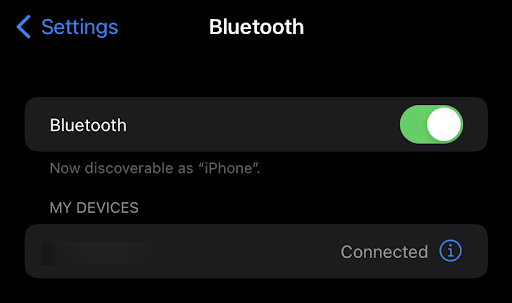
Si vous possédez des AirPod et que vous souhaitez les utiliser avec votre iPhone, assurez-vous de les dissocier de l'autre appareil. Vous pouvez dissocier vos AirPod d'un iPad ou d'un Mac en ouvrant l'application Paramètres, puis en sélectionnant Bluetooth. Appuyez sur le « i » à côté de vos AirPods, puis sélectionnez « Oublier cet appareil »."
Si vous utilisez des AirPods avec un iPhone, un iPad ou un Mac et que vous souhaitez les utiliser avec un autre iPhone, désactivez le Bluetooth sur l'iPhone, l'iPad ou le Mac actuel. Ensuite, réactivez Bluetooth et supprimez les AirPod de vos appareils Bluetooth.
#5. Réinitialisez vos AirPods
Si vos AirPod sont connectés, assurez-vous qu'ils sont sélectionnés comme périphérique audio. Si vos Airpods apparaissent dans la liste des appareils mais ne se connectent pas, essayez de reconnecter les Airpods.
- Fermez le couvercle > attendez 15 secondes > puis ouvrez le couvercle.
- Appuyez sur le bouton de configuration de l'étui de chargement et maintenez-le enfoncé pendant 10 secondes maximum.
- Le voyant d'état doit clignoter en blanc, ce qui signifie que vos AirPod sont prêts à se connecter.

Crédit image : assistance Apple
Si vous rencontrez toujours des difficultés pour connecter vos AirPods à votre iPhone, essayez de réinitialiser vos AirPods. Pour ce faire, maintenez enfoncé le bouton circulaire situé à l'arrière du boîtier de chargement jusqu'à ce que le voyant commence à clignoter en orange.
Lorsque le voyant clignote en orange, relâchez le bouton et attendez que le voyant s'éteigne (cela peut prendre jusqu'à 15 secondes). Ensuite, ouvrez le boîtier de chargement près de votre iPhone et attendez que les AirPod apparaissent dans la liste des appareils Bluetooth.
Ouvrez l'application Paramètres, appuyez sur Général, puis sur Bluetooth. Activez Bluetooth, puis appuyez et maintenez enfoncé le bouton circulaire situé à l'arrière du boîtier de chargement jusqu'à ce que le voyant commence à clignoter en blanc. Attendez que vos AirPod apparaissent dans la liste des appareils Bluetooth, puis sélectionnez-les.
Vous entendrez le bruit de connexion si vos AirPods se connectent correctement à votre appareil. Maintenant, vous pouvez commencer votre temps d'écoute !
#6. Chargez vos AirPods
Placez les deux AirPod dans l'étui de chargement et assurez-vous que les deux AirPod sont en cours de chargement.
Si la batterie de vos AirPods est faible, il se peut qu'ils ne puissent pas se connecter à votre iPhone. Assurez-vous que vos AirPod sont complètement chargés en les plaçant dans l'étui de chargement.
L'étui de chargement est doté d'une batterie intégrée qui peut charger vos AirPods plusieurs fois. L'indicateur LED situé à l'avant du boîtier de chargement vous indiquera la quantité de batterie restante dans le boîtier. Lorsque le boîtier est vide, branchez le câble Lightning pour le charger.
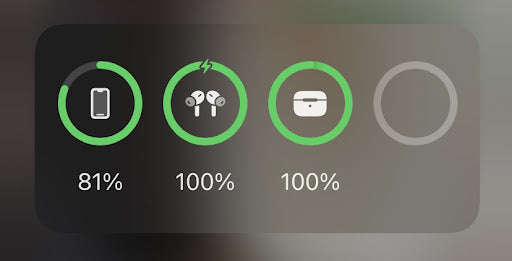
Il est également important de charger votre boîtier de recharge lui-même.Si le boîtier des AirPods est à court de batterie, vos AirPods cesseront de se charger. Vous pouvez charger votre boîtier en branchant le câble Lightning sur un port USB ou en utilisant un chargeur sans fil compatible, de préférence fabriqué par Apple, pour garantir une compatibilité maximale.
Assurez-vous que la durée de vie de la batterie de vos pods n'est pas le problème. Accédez à Paramètres > Bluetooth, puis sélectionnez AirPods. Si vous voyez « En charge » sous l'en-tête État, cela signifie que les AirPod sont en cours de chargement. Si vous ne voyez pas cela, vos AirPod ne reçoivent peut-être pas de frais. Essayez une autre prise ou un autre câble de chargement.
#7. Nettoyez vos AirPods et votre étui de chargement
Les débris pénétrant dans le boîtier de votre Airpod peuvent affecter son fonctionnement ou provoquer des problèmes matériels.Pour que vos AirPod fonctionnent correctement, il est important de les nettoyer régulièrement ainsi que le boîtier.
Vous pouvez utiliser un chiffon sec et non pelucheux pour nettoyer vos AirPods et l'étui de chargement. N'utilisez aucun produit de nettoyage ou nettoyant électronique sur vos AirPods ou le boîtier.Aussi, ne le plongez pas non plus dans l’eau.
Vous pouvez utiliser un cure-dent ou une épingle de sûreté si vous devez nettoyer des débris ou de la saleté plus tenaces. Les cotons-tiges peuvent également fonctionner si vous essayez d'éliminer du cérumen des appareils. Soyez très prudent lorsque vous effectuez cette opération afin de ne pas endommager les AirPod ou le boîtier de chargement. Assurez-vous que tout est sec avant de placer vos AirPods dans l'étui de chargement !
#8. Éteignez et rallumez votre iPhone
Si vos AirPod refusent toujours de se connecter à votre iPhone, essayez d'éteindre puis de rallumer votre iPhone.Maintenez le bouton d'alimentation enfoncé pour éteindre votre iPhone jusqu'à ce que l'option « glisser pour éteindre » apparaisse. Faites glisser le curseur sur l'écran et attendez que votre iPhone s'éteigne.
Maintenez enfoncé le bouton d'alimentation pour rallumer votre iPhone jusqu'à ce que le logo Apple apparaisse. Après quelques secondes, vous pourrez déverrouiller votre appareil et recommencer à l'utiliser.
#9. Assurez-vous que votre iPhone ou iPod touch exécute la bonne version d'iOS
Si vos AirPod ont déjà été associés à un smartphone iOS, vérifiez si l'appareil répond à la configuration système minimale requise. Vous aurez besoin d'un modèle plus récent pour un iPad exécutant iOS 10, et des AirPod de deuxième génération feront l'affaire.Les utilisateurs d'iPhone SE, 6S ou 7 devront peut-être passer à iOS 11.
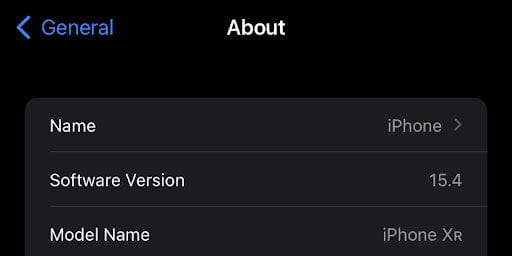
Si vous n'êtes pas sûr du modèle de votre appareil, vérifiez-le dans l'application Paramètres. Ouvrez Paramètres depuis votre écran d'accueil, accédez à Général > À propos et recherchez le numéro de modèle. Comparez ensuite ce numéro à cette liste d’appareils compatibles.
Si vos AirPod ne fonctionnent pas avec la version actuelle d'iOS sur votre iPhone, essayez de passer à la dernière version. Vous pouvez le faire en accédant à Paramètres > Général > Mise à jour du logiciel et en suivant les instructions à l'écran.
Si les AirPod ne parviennent pas à se connecter à votre Mac
- Assurez-vous d'avoir un Mac équipé de la dernière version de macOS.
- Placez les deux AirPod dans l'étui de chargement et assurez-vous que les deux AirPod sont en cours de chargement.
- Choisissez le menu Pomme > Préférences Système pour vous assurer que Bluetooth est activé, puis cliquez sur Bluetooth.
- Si vos AirPod sont connectés, assurez-vous qu'ils sont sélectionnés comme périphérique audio. Si vos AirPod apparaissent dans la liste des appareils mais qu'ils ne se connectent pas, cliquez sur le X à droite de vos AirPod pour les supprimer de la liste.
- Fermez le couvercle, attendez 15 secondes, puis ouvrez le couvercle. Appuyez et maintenez enfoncé le bouton de configuration du boîtier de chargement pendant 10 secondes maximum. Le voyant d'état doit clignoter en blanc, ce qui signifie que vos AirPod sont prêts à se connecter.
- Tenez l'étui de recharge, avec vos AirPods à l'intérieur et le couvercle ouvert, à côté de votre Mac.
- Suivez les étapes affichées sur l'écran de votre Mac.
- Testez vos AirPods. Si vous ne parvenez toujours pas à vous connecter, réinitialisez vos AirPods.
Exigences logicielles des AirPods
Voici la configuration logicielle requise pour les différentes générations d'AirPod :
- AirPods 3ème génération Besoins :
- iPhone ou iPod touch avec iOS 15.1 ou version ultérieure
- iPad avec iPadOS 15.1 ou version ultérieure
- Apple Watch avec watchOS 8.1 ou version ultérieure
- Apple TV avec tvOS 15.1 ou version ultérieure
- Mac avec macOS 12 ou version ultérieure.
- Les AirPods Pro ont besoin :
- iPhone ou iPod touch avec iOS 13.2 ou version ultérieure
- iPad avec iPadOS 13.2 ou version ultérieure
- Apple Watch avec watchOS 6.1 ou version ultérieure
- Apple TV avec tvOS 13.2 ou version ultérieure
- un Mac avec macOS 10.151 ou plus tard
- Besoins des AirPods 2e génération :
- iPhone, iPad ou iPod touch avec iOS 12.2 ou version ultérieure
- Apple Watch avec watchOS 5.2 ou version ultérieure
- Apple TV avec tvOS 12.2 ou version ultérieure
- Mac avec macOS 10.144 ou version ultérieure
- Besoins des AirPods 1re génération :
- iPhone, iPad ou iPod touch avec iOS 10 ou version ultérieure
- Apple Watch avec watchOS 3 ou version ultérieure
- Apple TV avec tvOS 11 ou version ultérieure
- Mac avec macOS Sierra ou version ultérieure
FAQ sur les AirPods
Puis-je utiliser un seul AirPod à la fois ?
Non, ils ne peuvent être utilisés que par paires.
Puis-je porter des AirPods et des AirPods Pro pendant que je dors ?
Non, les AirPod ne doivent pas être portés pendant le sommeil. Ils pourraient tomber de vos oreilles et être endommagés ou endommager vos oreilles.
Les AirPod sont-ils équipés d'un micro intégré ?
Oui, chaque paire d'AirPod possède son propre microphone.
Puis-je utiliser des AirPod pour passer des appels téléphoniques sur mon iPhone ?
Oui, vous pouvez utiliser les AirPod pour passer des appels téléphoniques en utilisant le micro intégré sur l'un ou l'autre des deux AirPod.
Puis-je utiliser Siri avec les AirPods Pro ?
Oui, vous pouvez utiliser Siri avec toutes les générations d'AirPod. Vous pouvez même configurer un raccourci pour vous permettre d'accéder rapidement à Siri sans avoir à soulever votre téléphone ou à dire « Hey Siri » à voix haute.
Comment savoir si mes AirPod sont en charge ?
L'indicateur LED situé à l'avant du boîtier de chargement vous indiquera la quantité de batterie restante dans le boîtier. Lorsque le boîtier est vide, branchez le câble Lightning pour le charger.
Puis-je utiliser des AirPod avec mon ordinateur ?
Oui, vous pouvez utiliser les AirPod avec votre ordinateur. Pour ce faire, assurez-vous que vos AirPod sont dans le boîtier de chargement et ouvrez le couvercle. Votre ordinateur devrait automatiquement les trouver et s'y connecter s'il dispose de la fonctionnalité Bluetooth.
Les AirPods Pro bénéficient-ils d'une garantie ?
Oui, les AirPods bénéficient d'une garantie limitée d'un an.